Todos os apps que acessam as APIs do Google precisam verificar se representam com precisão a identidade e a intenção, conforme especificado na Política de dados do usuário dos serviços da API do Google. Para proteger você e os usuários compartilhados do Google e do seu app, o Google talvez precise verificar sua tela de consentimento e seu aplicativo.
Seu app precisa ser verificado se atender a todos os critérios a seguir:
- No Google API Console, a configuração do app é definida para um tipo de usuário Externo. Isso significa que o app está disponível para qualquer usuário com uma Conta do Google.
- Você quer que seu aplicativo mostre um logotipo ou nome de exibição na tela de consentimento do OAuth.
Se você incluir informações de marca verificadas, vai aumentar a probabilidade de um usuário reconhecer sua marca e decidir conceder acesso ao app. As informações de marca verificadas também podem reduzir o número de revogações depois, quando um usuário ou administrador do Google Workspace analisa apps e serviços de terceiros com acesso à conta. O processo de verificação da marca na tela de consentimento do OAuth geralmente leva de 2 a 3 dias úteis após o envio para verificação.
Se você não enviar a solicitação de verificação da marca, isso poderá diminuir a confiança dos usuários no seu pedido de dados, o que pode levar a menos autorizações e mais revogações depois.
Tela de permissão OAuth
A tela de consentimento informa aos usuários quem está solicitando acesso aos dados e quais tipos de dados seu app precisa acessar em nome deles, conforme destacado na caixa 2 da figura 1.
Quando seu app passa pelo processo de verificação de marca e é aprovado, as políticas de identidade do aplicativo e de dados do usuário têm mais chances de serem compreendidas claramente pela conta que está concedendo a permissão. Essa compreensão clara pode aumentar a probabilidade de um titular da conta autorizar suas solicitações e manter o acesso ao analisar possíveis revogações na página da Conta do Google. O conteúdo configurado no OAuth Branding page no Cloud Console preenche os seguintes componentes:
- O nome e o logotipo do app (como mostrado na caixa 1 da figura 1)
- O e-mail de suporte ao usuário, que aparece depois que o nome do app é selecionado (caixa 2 da figura 1)
- Links para sua Política de Privacidade e Termos de Serviço (caixa 3 da figura 1)
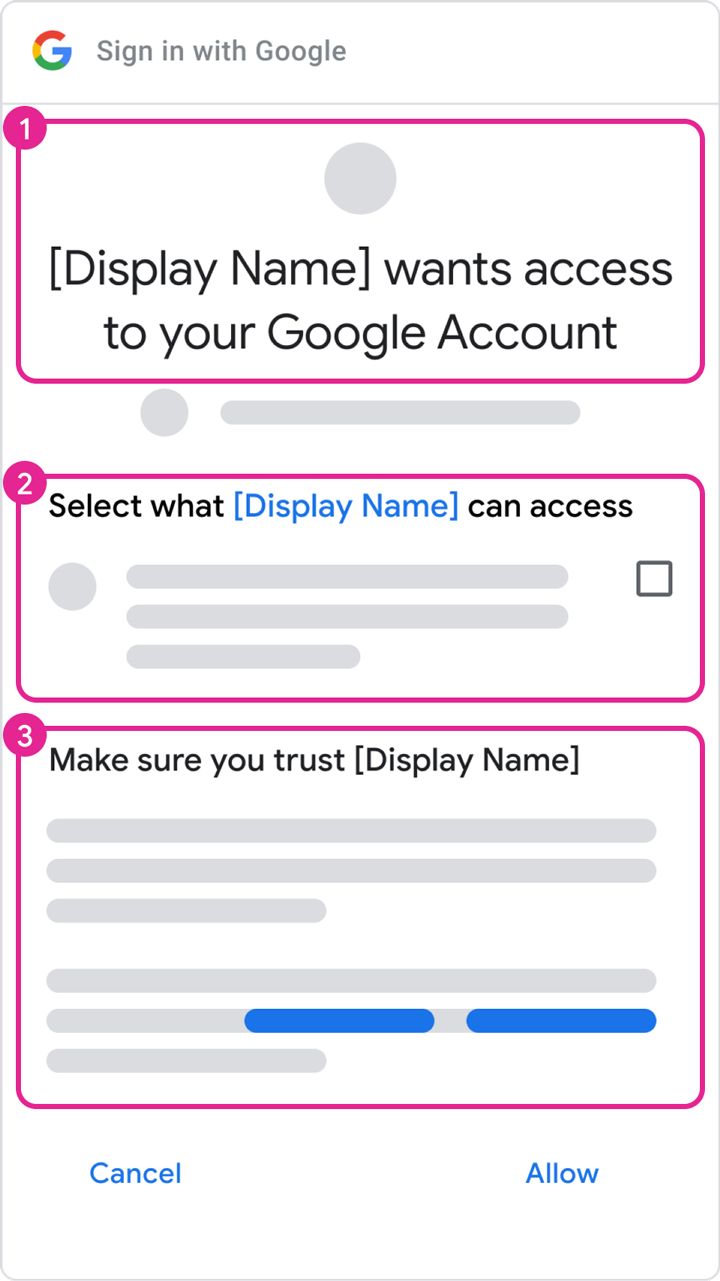
Domínios autorizados
Como parte do processo de verificação da marca, o Google exige a verificação de todos os domínios associados à tela de consentimento e às credenciais do OAuth de um aplicativo. Pedimos que você verifique o componente de domínio disponível para registro em um sufixo público: o "domínio privado principal". Por exemplo, uma tela de consentimento do OAuth configurada com uma página inicial do aplicativo https://sub.example.com/product pede ao titular da conta para verificar a propriedade do domínio example.com.
A seção Domínios autorizados do editor da tela de permissão do OAuth precisa conter os principais domínios privados usados nos URIs da seção Domínio do app. Esses domínios incluem a página inicial do app, a Política de Privacidade e os Termos de Serviço. A seção Domínios autorizados também precisa incluir os URIs de redirecionamento e/ou origens JavaScript autorizadas nos tipos de clientes OAuth "Aplicativo da Web".
Verifique a propriedade dos seus domínios autorizados usando o Google Search Console. Uma Conta do Google com permissões de proprietário para um domínio precisa estar associada ao projeto API Console que usa esse domínio autorizado. Para mais informações sobre verificações de domínio no Google Search Console, consulte Verificar a propriedade do site.
Etapas para se preparar para a verificação
Todos os apps que usam APIs do Google para solicitar acesso a dados precisam seguir estas etapas para concluir a verificação de marca:
- Confirme se o app não se enquadra em nenhum dos casos de uso na seção Exceções aos requisitos de verificação.
- Verifique se o app está em conformidade com os requisitos de marca das APIs ou do produto associado. Por exemplo, consulte as diretrizes de marca para escopos do Login do Google.
- Verifique a propriedade dos domínios autorizados do seu projeto no Google Search Console. Use uma Conta do Google associada ao seu projeto do API Console como proprietário ou editor.
- Verifique se todas as informações de marca na tela de consentimento do OAuth, como nome do app, e-mail de suporte, URI da página inicial, URI da Política de Privacidade etc., representam com precisão a identidade do app.
Requisitos da página inicial do aplicativo
Verifique se a página inicial atende aos seguintes requisitos:
- Sua página inicial precisa estar acessível publicamente, e não apenas para usuários conectados ao site.
- A relevância da sua página inicial para o app em análise precisa estar clara.
- Links para a página de detalhes do app na Google Play Store ou na página do Facebook não são considerados páginas iniciais de aplicativos válidas.
Requisitos do link da Política de Privacidade do aplicativo
Verifique se a Política de Privacidade do app atende aos seguintes requisitos:
- A Política de Privacidade precisa estar visível para os usuários, hospedada no mesmo domínio da página inicial do aplicativo e vinculada à tela de permissão do OAuth do Google API Console. A página inicial precisa incluir uma descrição da funcionalidade do app, além de links para a Política de Privacidade e os Termos de Serviço opcionais.
- A Política de Privacidade precisa divulgar a maneira como o aplicativo acessa, usa, armazena ou compartilha dados do usuário do Google. Você precisa limitar o uso de dados do usuário do Google às práticas divulgadas na sua Política de Privacidade publicada.
Como enviar seu app para verificação
Um Google Cloud Console projeto organiza todos os seus recursos do Cloud Console . Um projeto consiste em um conjunto de Contas do Google associadas que têm permissão para realizar operações de projeto, um conjunto de APIs ativadas e configurações de faturamento, autenticação e monitoramento dessas APIs. Por exemplo, um projeto pode conter um ou mais clientes OAuth, configurar APIs para uso por esses clientes e configurar uma tela de permissão OAuth que é mostrada aos usuários antes que eles autorizem o acesso ao seu app.
Se algum dos seus clientes OAuth não estiver pronto para produção, exclua-o do projeto que está solicitando a verificação. Você pode fazer isso na Clients page.
Para enviar para verificação, siga estas etapas:
- Verifique se o app obedece aos Termos de Serviço das APIs do Google e à Política de dados do usuário dos serviços de API do Google.
- Mantenha atualizadas as funções de proprietário e editor das contas associadas ao projeto, bem como o e-mail de suporte ao usuário e os dados de contato do desenvolvedor da tela de consentimento do OAuth no Cloud Console. Assim, os membros certos da sua equipe são notificados sobre novos requisitos.
- Acesse a Central de verificação do OAuth Cloud Console.
- Clique no botão Seletor de projetos.
-
Na caixa de diálogo Selecionar de, escolha seu projeto. Se você não encontrar seu projeto, mas souber o ID dele, crie um URL no navegador neste formato:
https://console.developers.google.com/auth/branding?project=[PROJECT_ID]
Substitua [PROJECT_ID] pelo ID do projeto que você quer usar.
- Selecione o botão Editar app.
- Insira as informações necessárias na página da tela de consentimento do OAuth e selecione o botão Salvar e continuar.
- Use o botão Adicionar ou remover escopos para declarar todos os escopos solicitados pelo app. Um conjunto inicial de escopos necessários para o Login do Google é preenchido previamente na seção Escopos não sensíveis. Os escopos adicionados são classificados como não sensíveis, sensitive, or restricted.
- Forneça até três links para documentação relevante de recursos relacionados no seu app.
-
Forneça as informações adicionais solicitadas sobre seu app nas etapas seguintes.
- Se a configuração do app que você fornecer exigir verificação, será possível enviar o app para verificação. Preencha os campos obrigatórios e clique em Enviar para iniciar o processo de verificação.
Depois que você enviar o app, a equipe de confiabilidade e segurança do Google vai entrar em contato por e-mail com outras informações necessárias ou etapas que você precisa concluir. Verifique seus endereços de e-mail na seção Informações de contato do desenvolvedor e o e-mail de suporte da tela de consentimento do OAuth para solicitações de mais informações. Você também pode acessar a página da tela de permissão OAuth do seu projeto para confirmar o status atual da revisão, incluindo se o processo está pausado enquanto aguardamos sua resposta.
Exceções aos requisitos de verificação
Se o app for usado em algum dos cenários descritos nas seções a seguir, não será necessário enviá-lo para revisão.
Uso pessoal
Um caso de uso é se você for o único usuário do app ou se ele for usado por apenas alguns usuários, todos conhecidos pessoalmente por você. Você e seu número limitado de usuários podem se sentir à vontade para avançar na tela de app não verificado e conceder às suas contas pessoais acesso ao app.
Projetos usados nos níveis de desenvolvimento, teste ou preparo
Para cumprir as políticas do Google OAuth 2.0, recomendamos que você tenha projetos diferentes para ambientes de teste e produção. Recomendamos que você envie o app para verificação apenas se quiser disponibilizá-lo para qualquer usuário com uma Conta do Google. Portanto, se o app estiver em desenvolvimento, teste ou preparação, a verificação não será necessária.
Se o app estiver nas fases de desenvolvimento ou teste, deixe o Status de publicação na configuração padrão de Teste. Essa configuração significa que o app ainda está em desenvolvimento e só está disponível para os usuários que você adicionou à lista de usuários de teste. Você precisa gerenciar a lista de Contas do Google envolvidas no desenvolvimento ou teste do seu app.
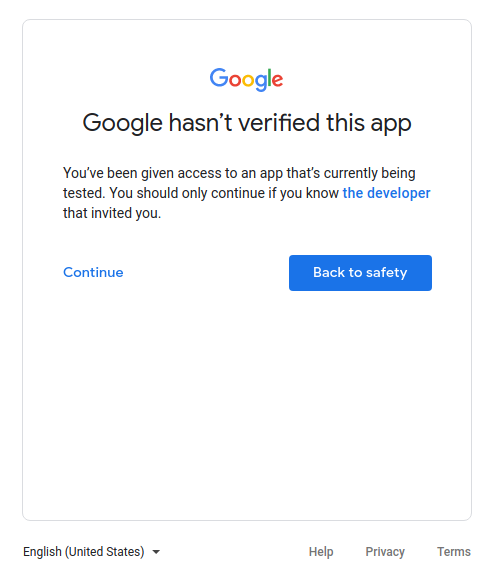
Somente dados de propriedade do serviço
Se o app usa uma conta de serviço para acessar apenas os próprios dados e não acessa dados do usuário (vinculados a uma Conta do Google), não é necessário enviar para verificação.
Para entender o que são contas de serviço, consulte Contas de serviço na documentação do Google Cloud. Para instruções sobre como usar uma conta de serviço, consulte Como usar o OAuth 2.0 para aplicativos de servidor para servidor.
Somente para uso interno
Isso significa que o app é usado apenas por pessoas na sua organização do Google Workspace ou do Cloud Identity. O projeto precisa ser da organização, e a tela de consentimento do OAuth precisa ser configurada para um tipo de usuário interno. Nesse caso, talvez seja necessário ter a aprovação de um administrador da organização. Para mais informações, consulte Considerações adicionais para o Google Workspace.
- Saiba mais sobre aplicativos públicos e internos.
- Saiba como marcar seu app como interno nas Perguntas frequentes Como posso marcar meu app como somente para uso interno?
Instalação em todo o domínio
Se você planeja que seu app tenha como público-alvo apenas usuários de uma organização do Google Workspace ou do Cloud Identity e sempre use a instalação em todo o domínio, ele não vai precisar de verificação. Isso acontece porque uma instalação em todo o domínio permite que um administrador conceda a apps internos e de terceiros acesso aos dados dos usuários. Somente administradores da organização podem adicionar o app a uma lista de permissões para uso nos domínios deles.
Saiba como fazer do seu app uma instalação em todo o domínio nas perguntas frequentes Meu aplicativo tem usuários com contas corporativas de outro domínio do Google Workspace.
